
Може би се чудите как да промените IP адреса, добре, в тази статия ще научите повече за него и най-вече ще научите как да променете ip адреса на мобилния си телефон с Android и iOS. Не го пропускай!
Ако в този момент това не ви звучи като нищо, трябва да знаете, че функцията, която изпълнява IP адрес Това е едно от идентифицирането на устройства, свързани в мрежа. Но както добре знаете или сте чували, Интернет е „мрежа от мрежи“; И какво означава това, че има буквално различни и разнообразни видове мрежи в рамките на това, което е Интернет. В допълнение към това има и различни нива или видове IP адреси. И накрая, има и различни протоколи за едни и същи IP мрежи и различни възможни конфигурации, които да се прилагат за постигане на вариации. И така, след цялото това какао може би се чудите какво е IP адрес? но преди всичко да знаете, че се интересувате от промяната му Как променяте IP адреса на мобилно устройство с Android или iOS?
Какъв е IP адресът
Какво означава IP Не е нищо повече от „Интернет протокол“ или „Интернет протокол“, ако го преведем на испански, а IP адресът като такъв не е нищо повече от идентификатор. Говорим за номер, присвоен в мрежата, който на практика служи за идентифициране на свързани устройства. И все пак трябва да знаете, че има два различни типа IP адреси: ip адресът публичен и частен ip адрес. И не, въпреки че може да изглежда, че те са, те не са еднакви, но и че и двата адреса изпълняват напълно различна функция един от друг IP адрес.
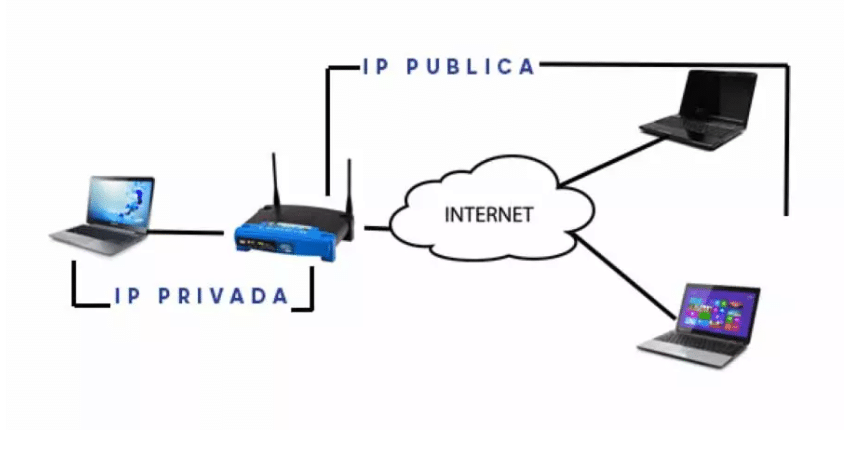
Частен IP адрес
Сега отиваме с частния IP адрес, който всъщност е този, който е присвоен на устройство, както подсказва името му, частно. Какво означава това? Какво По същество това е, което е назначено в частна мрежа отстрани на вратата за достъп, което като общо правило ще бъде устройство, което може да звучи малко повече за вас, рутера, което ще ви бъде добре разположено. Ако не искаме да съществува конфликт във вътрешните взаимоотношения, които съществуват между всеки интелигентен мобилен телефон или смартфон, игровите конзоли във вашия дом или същия телевизор и други устройства, които сте свързали, ще трябва да имате различен и съответстващ частен IP адрес на ранг според класа.
Има три вида класове:
- Клас a: 10.0.0.0 до 10.255.255.255.
- Клас б: 172.16.0.0 до 172.31.255.255.
- Клас С: 192.168.0.0 до 192.168.255.255.
Това, което правят различните класове частни IP адреси, е да установят възможния обхват, който може да бъде присвоен на устройствата, свързани към вашата мрежа. По-конкретно, клас A се използва за големи международни компании, докато частните IP адреси, които са в рамките на клас B, се използват за средни компании, а тези, които остават в клас C, са тези, които ще намерим, по-често, за домашни мрежи (като вашия дом) и главно в малки мрежи поради броя на устройствата, които са свързани към него.
С това, което знаем, е, че обичайното е, че във всяка къща на обикновен потребител имате IP адрес 192.168.1.1, конфигуриран по подразбиране за вашия рутер, и че частните IP адреси като 192.168.1.x е използва се за останалите устройства, свързани в локалната мрежа.
Публичен IP адрес
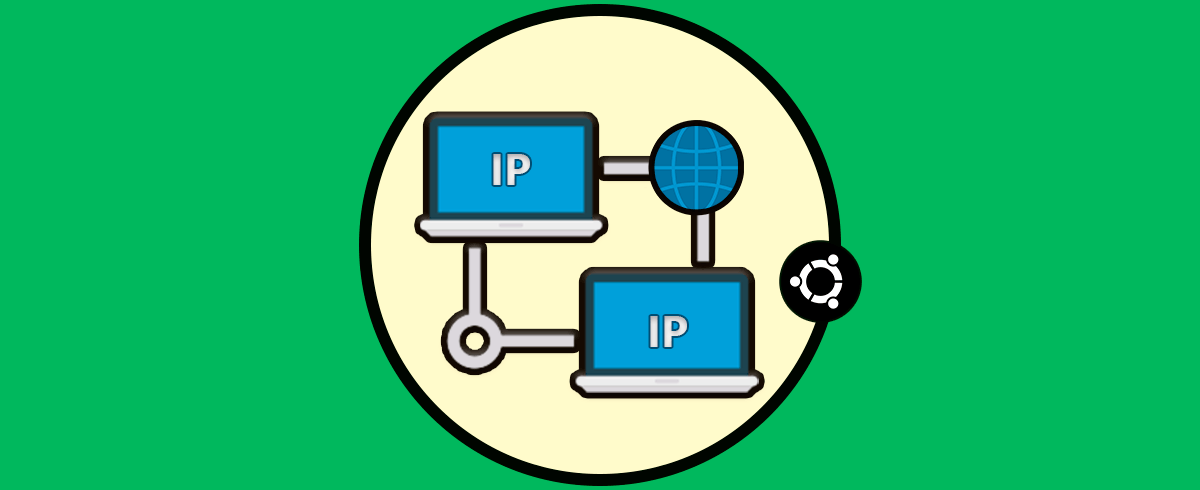
Този, който познаваме по публичен IP адрес, всъщност е тази, която доставчикът на интернет услуги (това, което знаем като телефонен оператор, всяка марка работи за нас тук) възложи клиент (Вие можете да бъдете клиент). Всичко това ни помага да идентифицираме устройства или цялостни мрежи в мрежата и които като цяло имат името на динамичен ip.
Устройствата, наречени клиент, които са едновременно компютри и мобилни телефони или смартфони и много други, които се използват за сърфиране в Интернет, постоянно се идентифицират в мрежата с публичен IP адрес, който е видим за всички. В допълнение към последния, статичният публичен IP адрес, сървърите, на които се хостват страниците и различни уеб услуги, които сме свикнали да наемаме, също се идентифицират по този начин.
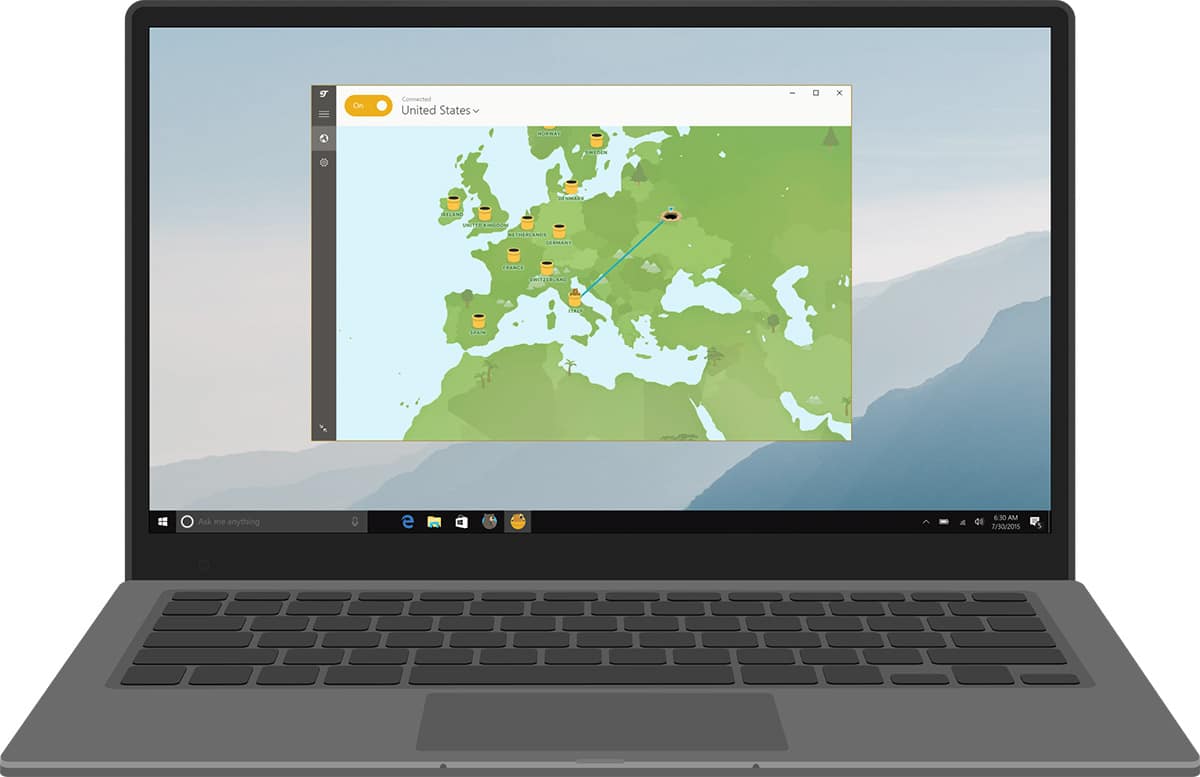
В случая на последното, на уеб сървърите, трябва да кажем, че има зависимост от DNS сървъри. Тъй като основно, за да натовари уеб страница, потребителят пише URL адрес в уеб браузъра (което всички знаем как да правим), след това уеб сървърът стартира заявка към DNS сървърите, които я получават, за да я обработи и накрая Те разрешават името на това, което знаем по домейн (адрес, който въвеждате), като намират свързания IP адрес и след това уеб страницата, която искате да въведете, ще бъде заредена на вашия екран, за да видите цялото уеб съдържание.
Този публичен IP адрес като правило обикновено не знаете, но той е регистриран от DNS сървърите кои са тези, които активират целия процес и карат една точка да се присъедини към другата, за да получите уеб съдържанието.
Променете IP на Android и iPhone
За да променим IP в мобилните телефони с Android, трябва да започнем да знаем, че IP адресът се променя според протокола DHCP всеки път, когато се свързвате и изключвате от безжичната мрежа. Какво означава това? че единственият възможен начин или конфигурация е за фиксиран IP адрес, няма друг начин. Следователно, ако се нуждаем от този тип конфигурация, трябва да отворим менюто на настройки и след това в раздела, който ще видите WiFi-подобна безжична свързаност, трябва да видите списъка с всички налични мрежи.
Сега трябва да намерите вашата и, както е очевидно, да я изберете и, когато се свързвате с нея, когато поиска парола за сигурност, ще трябва да кликнете върху бутона. Разширени опции , за да изберете IP Settings и след това Статичен IP.
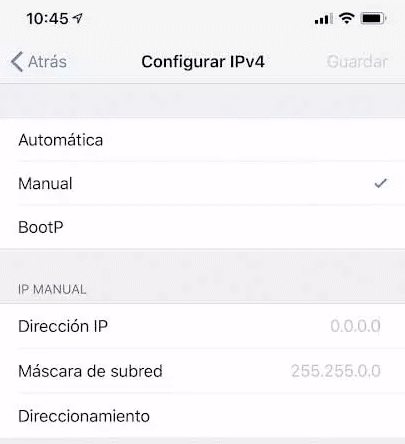
Ако преминем към операционната система apple, в iOS, както и в мобилните телефони с Android, динамичният IP адрес се променя с всяка нова връзка безжично (затова е динамичен) към локалната мрежа. Но не се притеснявайте, защото все още можете да изберете конфигурация, която да има фиксиран IP адрес.
За да го получите, ще трябва отворете менюто Настройки, отворете раздела Wi-Fi и щракнете върху иконата „i“ до мрежата, към която ще се свържете в този момент. Накрая в раздела, наречен IPv4 адрес, ще трябва да кликнете върху IP настройка и след това изберете „Наръчник, и, обещано, след това можете да направите мрежовите настройки ръчно.